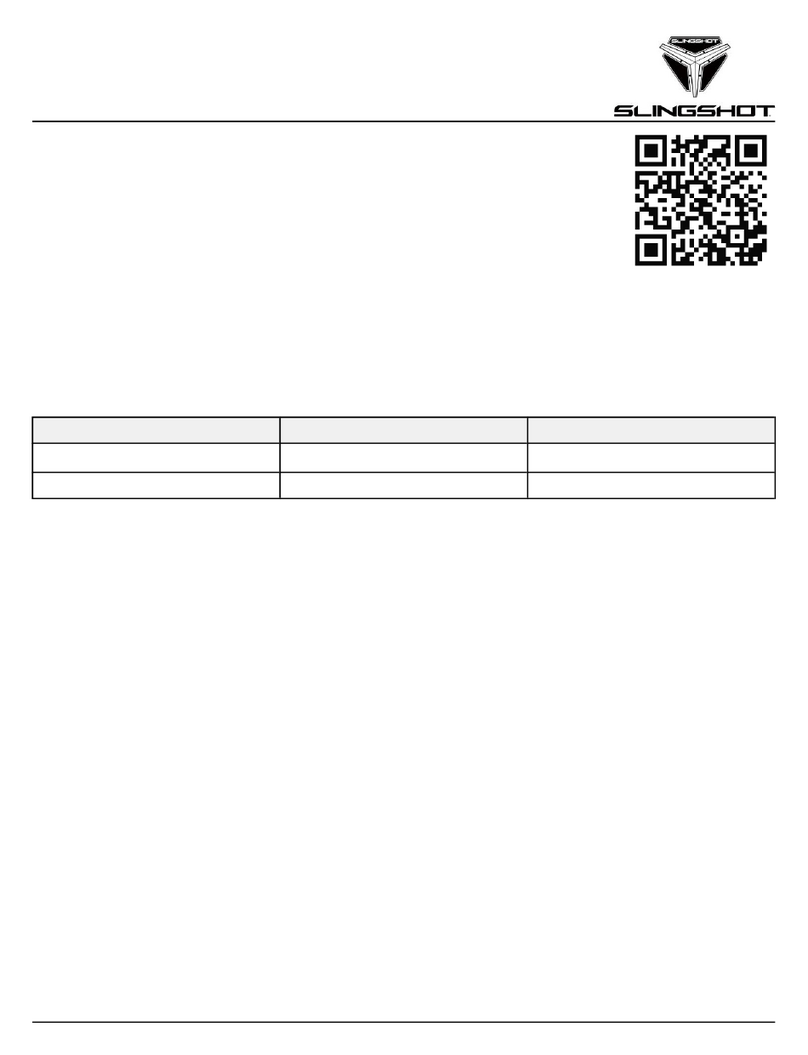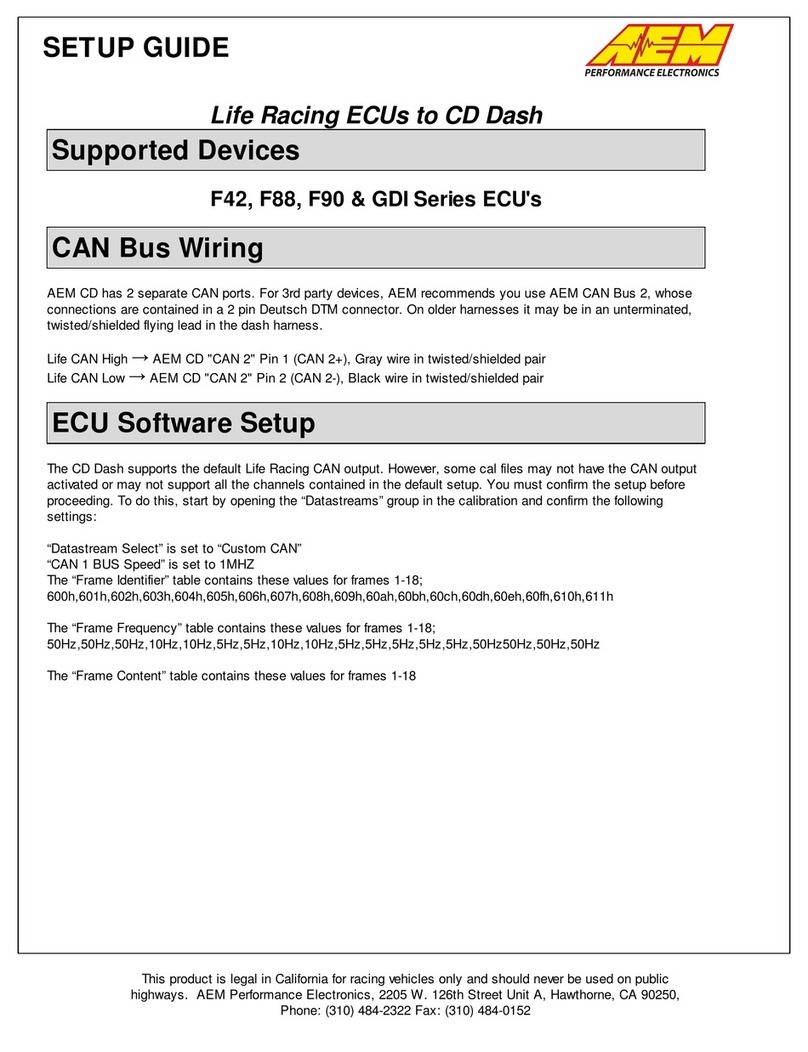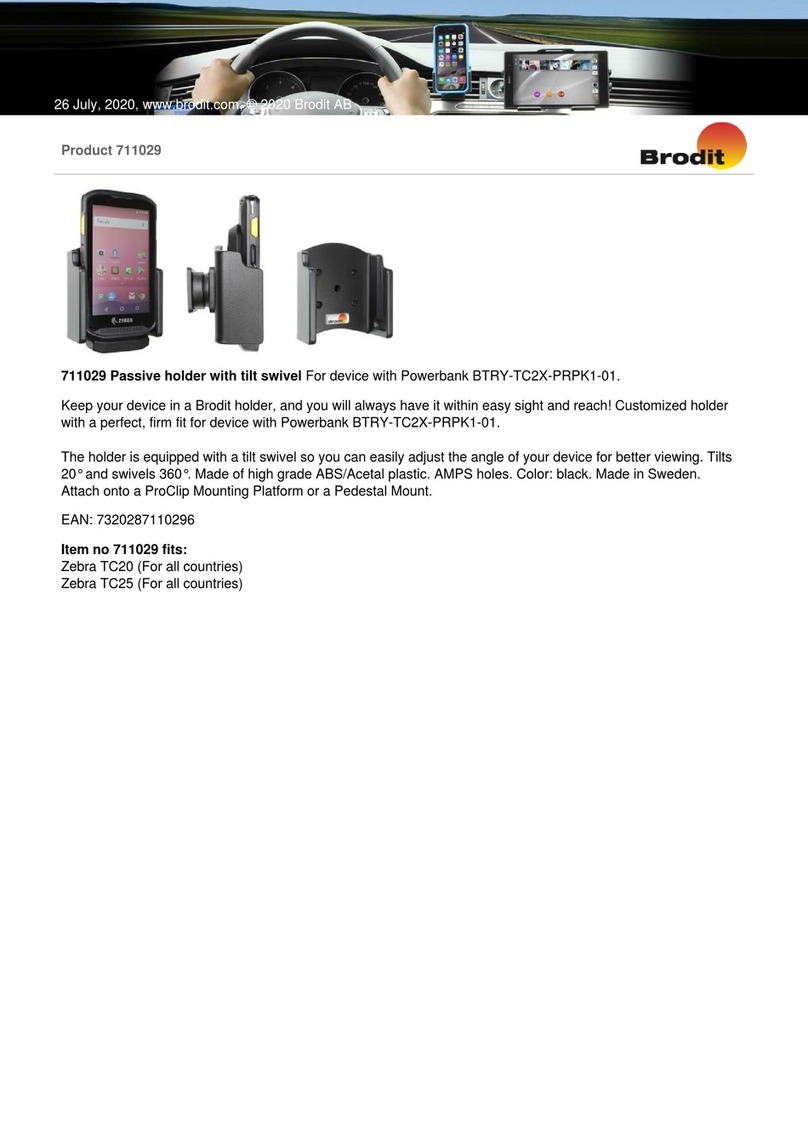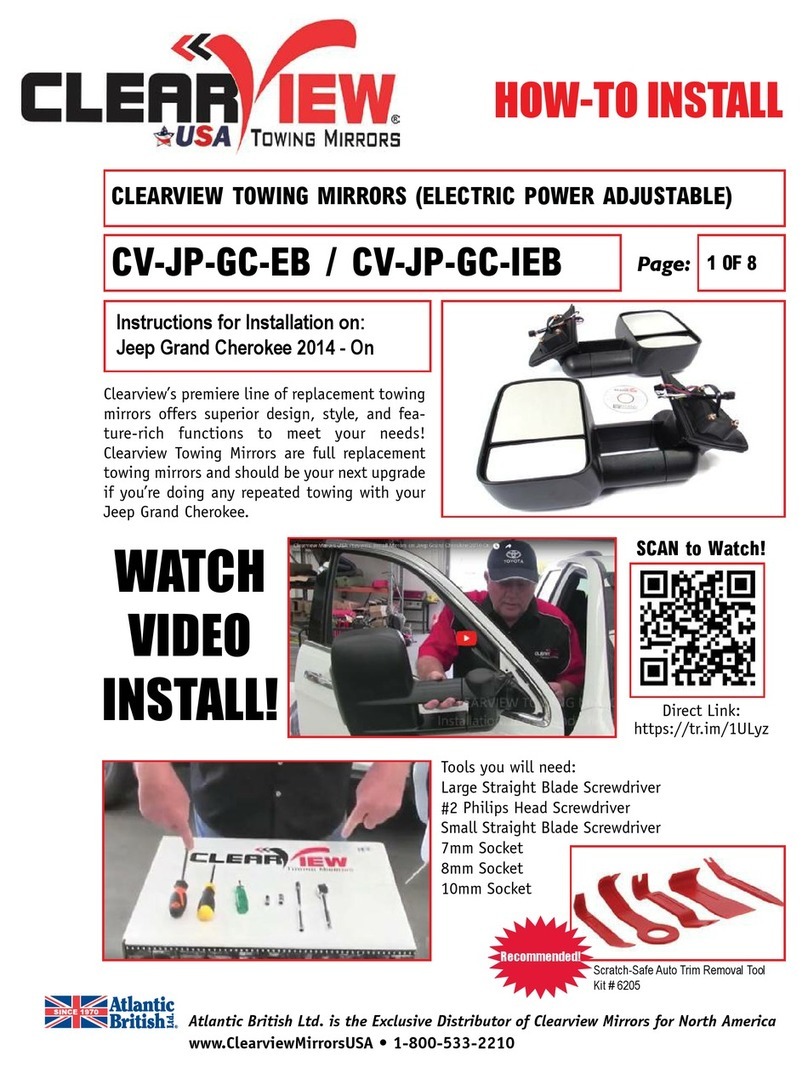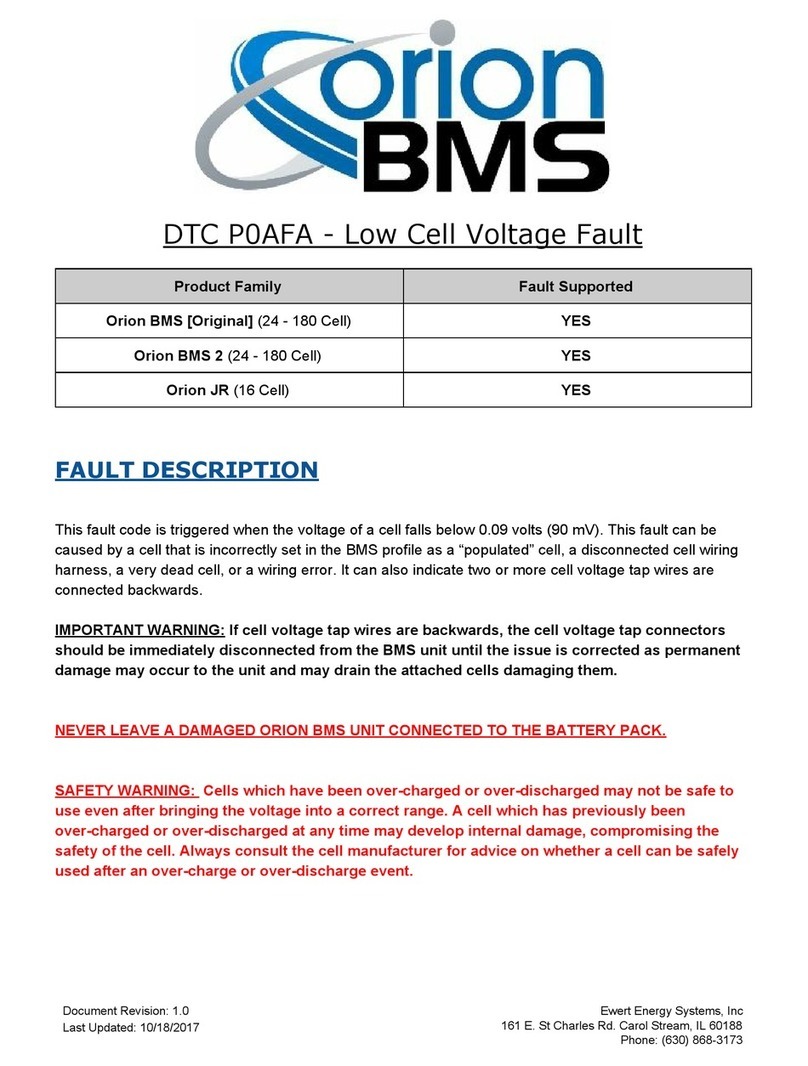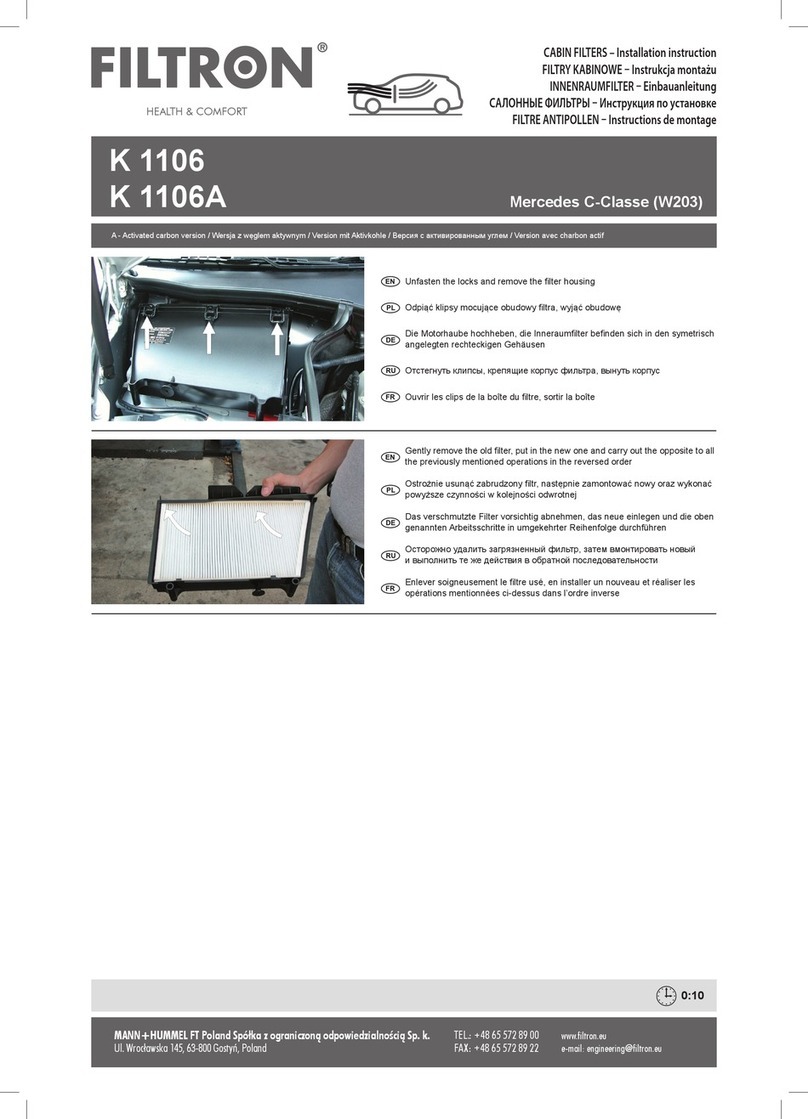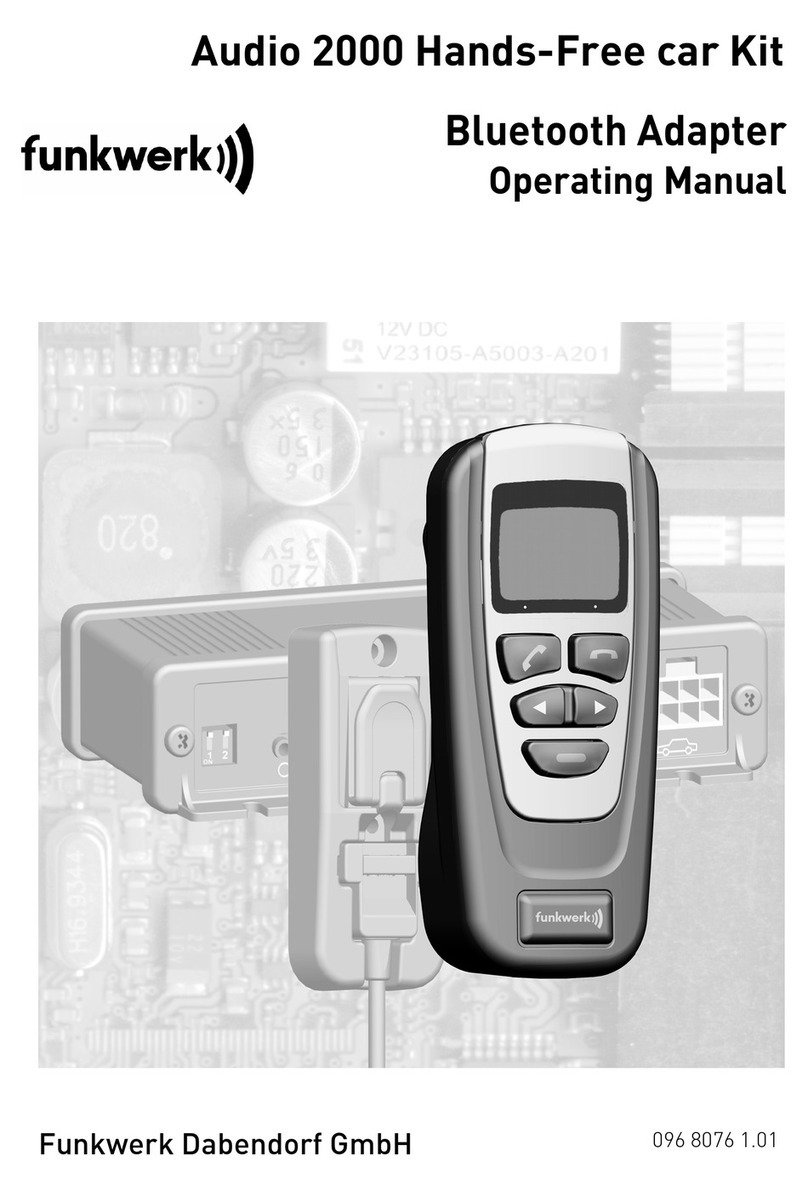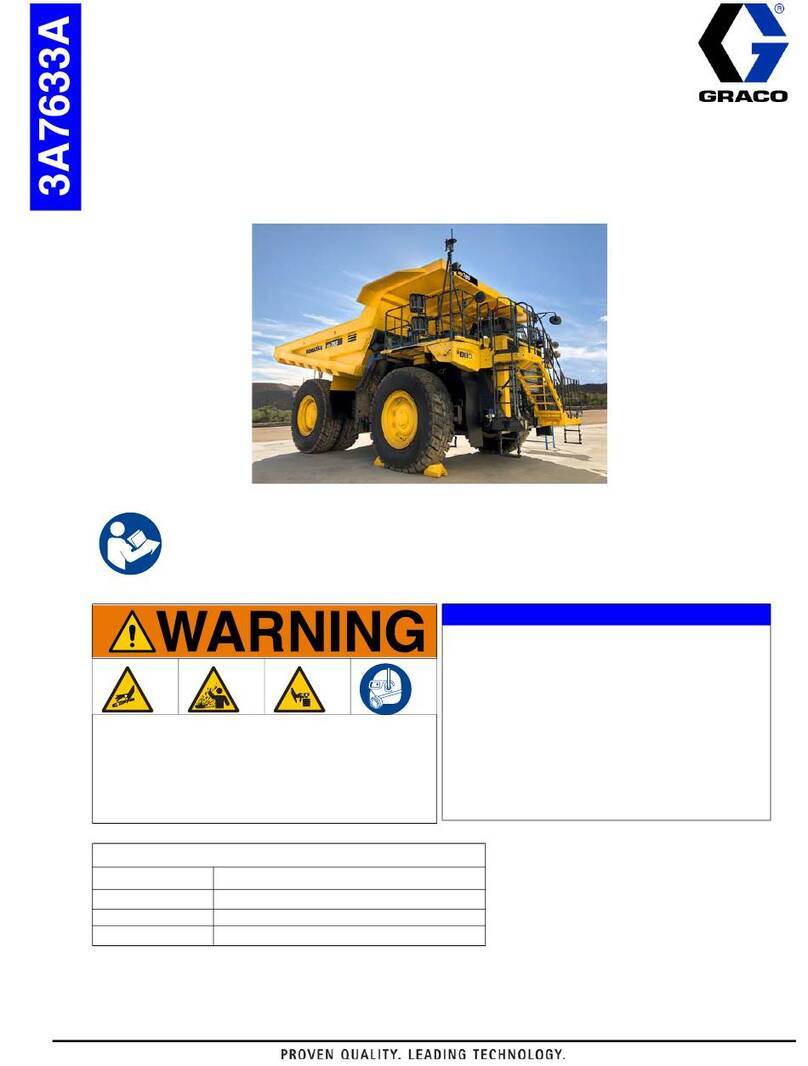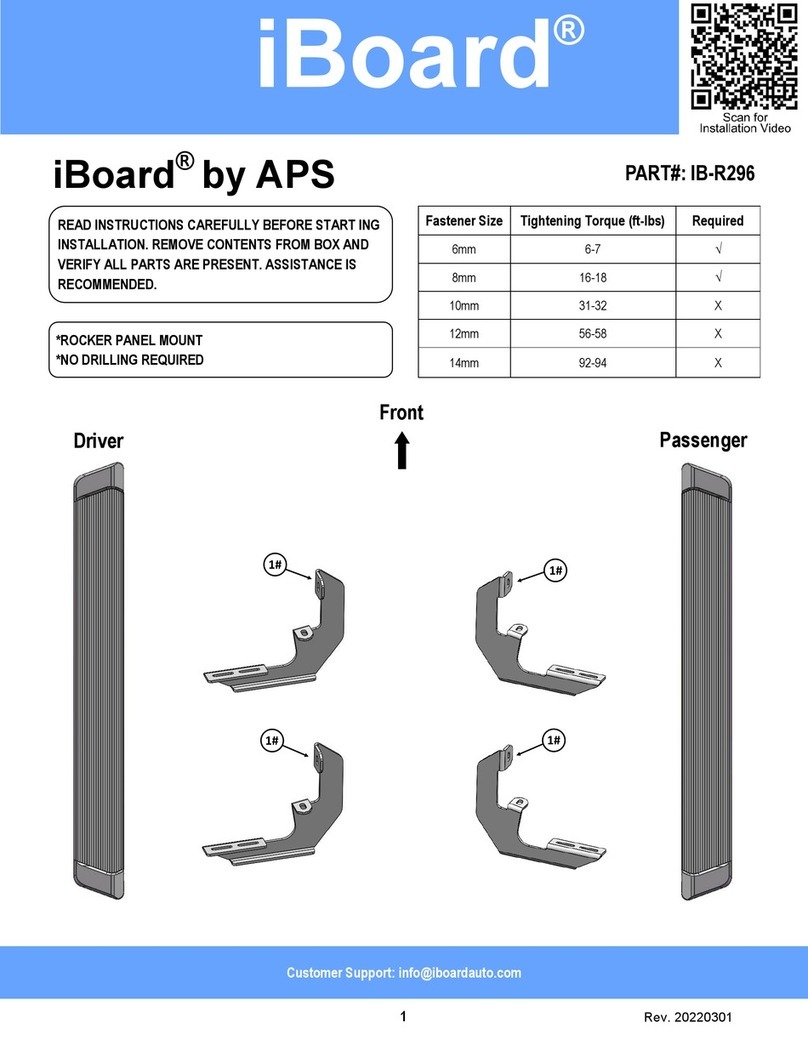Slingshot Field Hub User manual
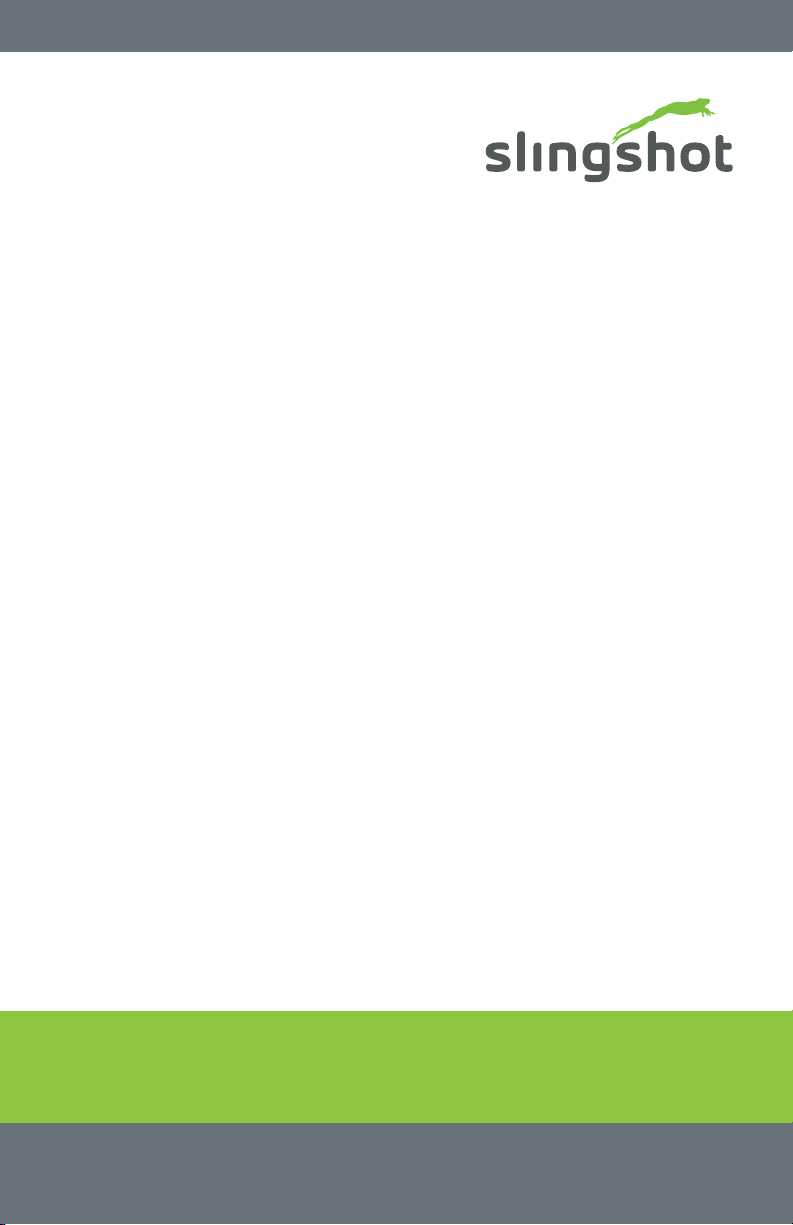
Guia de Instalação
Installation Guide
Guide d'installation
Field Hub™
Manual de instalación
Руководство по установке
TM
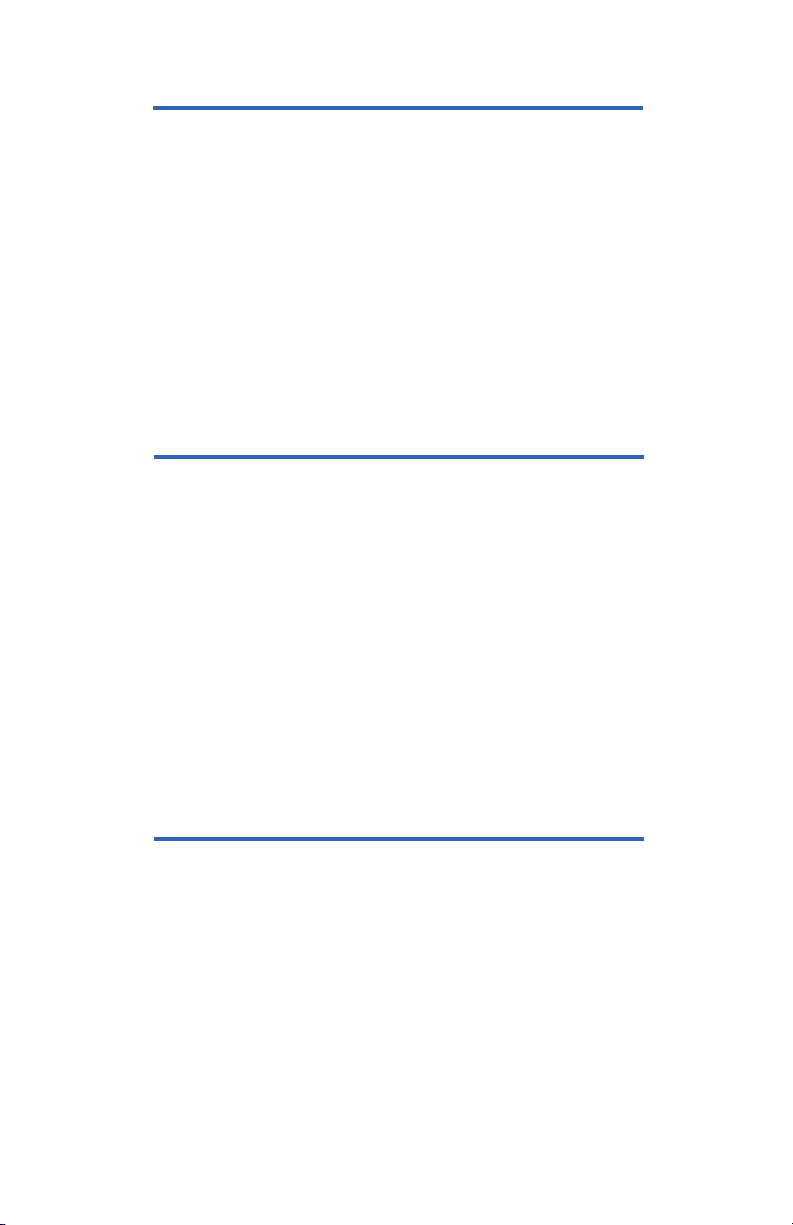
Disclaimer
While every effort has been made to ensure the accuracy of this document,
Raven Industries assumes no responsibility for omissions and errors. Nor is any
liability assumed for damages resulting from the use of information contained
herein.
Raven Industries shall not be responsible or liable for incidental or
consequential damages or a loss of anticipated benefits or profits, work stoppage
or loss, or impairment of data arising out of the use, or inability to use, this system
or any of its components. Raven Industries shall not be held responsible for any
modifications or repairs made outside our facilities, nor damages resulting from
inadequate maintenance of this system.
As with all wireless and satellite signals, several factors may affect the
availability and accuracy of wireless and satellite navigation and correction
services (e.g. GPS, GNSS, SBAS, etc.). Therefore, Raven Industries cannot
guarantee the accuracy, integrity, continuity, or availability of these services and
cannot guarantee the ability to use Raven systems, or products used as
components of systems, which rely upon the reception of these signals or
availability of these services. Raven Industries accepts no responsibility for the
use of any of these signals or services for other than the stated purpose.
Clause de Non-Garantie
Bien que mettant tout en œuvre pour assurer l'exactitude du présent document,
Raven Industries ne saurait être tenue responsable de toute omission ou erreur.
La société ne saurait être tenue pour responsable des éventuels dommages
consécutifs à l'utilisation des informations contenues dans le présent document.
Raven Industries ne saurait être tenue pour responsable des effets des
conditions atmosphériques et de l'activité solaire sur les performances de nos
produits. Raven Industries ne peut en aucun cas garantir l'exactitude, l'intégrité,
la continuité ou la disponibilité du signal GNSS ou de tout service de correction.
Raven Industries ne saurait endosser la responsabilité de l'utilisation du signal
pour une utilisation autre que celle stipulée.
Raven Industries ne peut en aucun cas garantir la disponibilité, l'intégrité ou la
continuité des signaux sans fils ou de téléphonie mobile des fournisseurs de
service sans fil ou de téléphonie mobile. Raven Industries ne saurait endosser la
responsabilité de l'utilisation du service de téléphonie mobile pour une utilisation
autre que celle stipulée.
Raven Industries ne saurait être tenue pour responsable des éventuels
dommages accessoires ou consécutifs, pertes de profits ou revenus
prévisionnels, cessation d'activité ou encore perte ou dégradation de données du
fait de l'utilisation ou de l'incapacité d'utiliser ce système ou l'un de ses éléments.
Aviso de Isenção de Responsabilidade
Apesar do grande esforço para garantir a precisão deste documento, a Raven
Industries não assume a responsabilidade por omissões e erros. Nem assume
qualquer responsabilidade por danos resultantes da utilização das informações
contidas aqui.
A Raven Industries não deve ser responsabilizada pelos efeitos de condições
atmosféricas ou atividades do ciclo solar no desempenho de seus produtos. A
Raven Industries não pode garantir a precisão, a integridade, a continuidade ou
a disponibilidade do sinal GNSS ou de qualquer serviço de correção. A Raven
Industries não aceita a responsabilidade pela utilização do sinal para um
propósito diferente daquele que foi declarado.
A Raven Industries não pode garantir a disponibilidade, a integridade ou a
continuidade de sinais celulares ou wireless provenientes de qualquer provedor
de serviço celular ou wireless. ARaven Industries não aceita a responsabilidade
pela utilização de serviços celulares para um propósito diferente daquele que foi
declarado.
A Raven Industries não deve ser responsabilizada pelos danos incidentais ou
consequentes ou qualquer perda de benefícios ou lucros antecipados,
interrupção ou perda do trabalho ou deficiência de dados decorrentes da
utilização, ou impossibilidade de utilização, deste sistema ou de qualquer um de
seus componentes.

1
Table of Contents
English......................... 1
Field Hub™ Kit Contents:.............. 1
Other Components: ....................... 1
Overview................................. 1
Updates ......................................... 2
Installation.............................. 2
Best Installation Practices.............. 2
Installation Checklist...................... 4
Operation................................ 4
LED Status Indicators.................... 4
Slingshot™ RTK Corrections......... 5
Wi-Fi Field Hub Models ................. 5
Operating Conditions..................... 5
Troubleshooting .................... 6
System Diagrams .................. 7
Français....................... 8
Contenu du kit Field Hub™ .. 8
Autres composants........................ 8
Présentation........................... 9
Mises à jour ................................... 9
Installation.............................. 9
Meilleures pratiques d'installation.. 9
Liste de contrôle de l'installation.. 11
Utilisation ............................. 12
Diodes indicatrices de statut........ 12
Corrections RTK Slingshot™....... 13
Modems Wi-Fi.............................. 13
Conditions de fonctionnement..... 13
Dépannage ........................... 14
Schémas du système.......... 15
Portugues.................. 16
Conteúdo do kit Field Hub™...
16
Outros componentes ................... 16
Visão geral ........................... 17
Atualizações ................................ 17
Instalação............................. 17
Melhores Práticas de Instalação. 17
Lista de verificação da instalação 19
Operação.............................. 20
Indicadores de status do LED..... 20
Correções RTK do Slingshot™... 21
Modelos hub Wi-Fi de campo..... 21
Condições de operação.............. 21
Resolução de problemas.... 22
Diagramas de sistema......... 23
Español ..................... 24
Contenido del kit Field Hub™:.... 24
Componentes adicionales:.......... 24
Información general ............ 24
Actualizaciones........................... 25
Instalación............................ 25
Modo de instalación recomendado..
25
Comprobación de la instalación.. 26
Operación............................. 27
Indicadores LED de estado......... 27
Correcciones RTK en el Slingshot™
28
Modelos de Hub de Campo con Wi-
Fi................................................. 28
Condiciones de operación .......... 28
Solución de problemas....... 29
Diagramas del sistema........ 30
русский..................... 32
Комплект поставки сетевого
концентратора Field Hub™:...... 32
Другие компоненты:.................. 32
Обзор ................................... 32
Обновления ............................... 33
Установка ............................ 33
Лучшие методики установки .... 33
Контрольный список установки 35
Эксплуатация...................... 35
Индикаторы состояния ............. 35

2
Сигналы корректировки Sling-
shot™ RTK ................................. 36
Wi-Fi Сетевых концентраторов
модели ....................................... 36
Условия эксплуатации .............. 36
Поиск иустранение
неисправностей ................. 37
Схемы подключения
системы ............................... 38
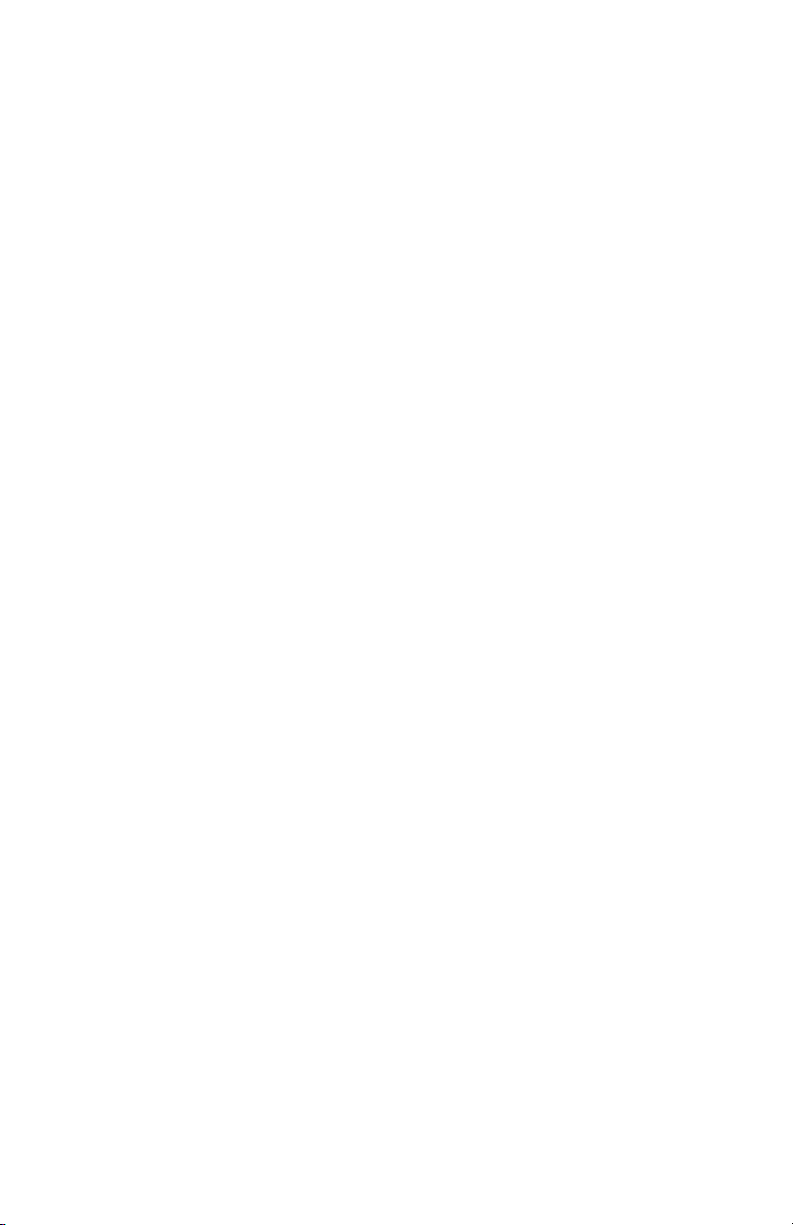
3

1
English
Field Hub™ Kit Contents:
* Part numbers based on region, wireless service provider, or Wi-Fi version.
Contact a local Slingshot dealer for more information.
Overview
This document is designed to help you install the Field Hub™ and connect
compatible devices.
FCC Statement:
This device complies with Part 15 of FCC rules. Operation of this device is subject to the
following two conditions:
1. This device may not cause harmful interference.
2. This device must accept any interference received, including interference that may cause
undesired operation.
This equipment generates, uses and may radiate radio frequency energy and, if not installed
and used in accordance with the instructions, may cause harmful interference to radio
communications. However, there is no guarantee that interference will not occur in a particular
installation. If this equipment does cause harmful interference to radio or television reception,
which can be determined by turning the equipment off and on, the user is encouraged to try to
correct the interference by one or more of the following measures:
• Reorient or relocate the receiving antenna
• Increase the separation between the equipment and receiver
• Connect the equipment into an outlet on a circuit different from that to which the receiver is
connected
• Consult the dealer or an experienced radio or television technician for help
Magnetic Antenna
Base (x2)
(P/N 063-0173-172)
CAT5 Patch Cable
(P/N 420-2002-038)
Aerial Antenna
Mounting Plate (x3)
(P/N 063-0172-971)
Cellular Antenna (x2)
(P/N 121-0000-031)* GPS Patch Antenna
(P/N 063-0173-179)
Field Hub (P/N 063-0173-xxx)*
Contact your local Slingshot dealer for
availability and subscription information
DGPS receiver (Optional)
• Dual Band
• RTK compatible
• Capable of receiving corrections
in CMR+ or RTCM v3 format via
RS-232 or serial cable
Other Components:
Wi-Fi
Field Hub Antenna
(P/N 121-0000-034)

2
English
The Field Hub is designed to provide RTK (Real Time Kinematic) corrections
to a dual band DGPS receiver via a cellular or wireless service provider. The
DGPS receiver must be capable of receiving RTK correction messages in
either CMR+ or RTCM v3 format via a serial cable or RS-232 adapter cable.
Note: A cellular or wireless service provider and a Slingshot™ subscription
are required to utilize RTK corrections through the Field Hub.
Devices with web or internet capability (i.e. Raven field computer) may
connect to the internet via the ethernet connection on the Field Hub.
When used with a Raven field computer, the Field Hub may be used to
transfer data such as prescription or coverage maps from the field computer
to a home or office computer via the Slingshot web site.
http://www.ravenslingshot.com
Note: A user account will be necessary to access the Slingshot web site.
Contact the Raven Applied Technology Division Product Support
Group to set up a user account.
Updates
Any updates for the Raven Field Hub will be automatically transferred via an
active wireless connection.
Installation
Best Installation Practices
• The Field Hub is not weatherproof. Mount the Field Hub inside of the
vehicle cab or operator’s compartment.
• Mount theField Hub in a location where it will not be kicked or jarred during
normal equipment operation and ensure the status LED’s are viewable.
• Do not route cables through potential crimp points such as vehicle doors or
windows.
• Verify cable length before mounting or placing any hardware.
• The GPS patch antenna and cellular antennas should be mounted as high
as possible using the magnetic bases.
Aerial antenna mounting plates are supplied and may be used if a suitable
magnetic mounting location is not available. Be sure to thoroughly clean
and dry the mounting location before applying the adhesive backing.
• The cellular antennas should be spaced with 3 - 8’ [1 - 2.4 m] between the
antennas. It is not necessary to orient the cellular antennas with the
direction of travel or on the vehicle.
• Do not connect the Field Hub power leads directly to the vehicle battery.
Note: Refer to the System Diagrams on page 7 for a Field Hub connection
diagram.
To install the Field Hub™:
1. Mount the DGPS receiver as instructed by the receiver manufacturer.
2. Mount the Field Hub inside of the vehicle cab using screws or similar
hardware. Refer to the Best Installation Practices on page 2 for
mounting location requirements.

3
3. Place the cellular antenna bases on a suitable magnetic surface for
mounting. Review the Best Installation Practices on page 2 and refer to
the alternative mounting methods if a suitable magnetic location is not
available on the vehicle or implement.
4. Connect the cable from the cellular antenna bases to the ‘Antenna/Cellular
Main’ and ‘Diversity/Cellular Diversity’ ports on the back of the Field Hub.
5. Place the GPS patch antenna on the highest suitable magnetic surface on
the vehicle or implement. Review the Best Installation Practices on
page 2 and refer to the alternative mounting methods if a suitable magnetic
location is not available.
6. Route the patch antenna cable to the port labeled ‘GPS’ on the back of the
Field Hub.
7. Wi-Fi Field Hub Option Only - Connect the Wi-Fi antennas to the ‘WiFi
Main’ and ‘WiFi Diversity’ ports on the back of the Field Hub.
8. Connect the lead wires on the supplied Field Hub power cable:
Warning: To prevent damage to the Field Hub, do not connect the 4-pin
power connector to the Field Hub until the power and ground
leads are installed per the following instructions.
Do not connect the red lead wire directly to the machine
battery.
• Connect the black lead to a clean ground (i.e. vehicle junction box).
• Connect the red lead to a clean, constant +12 V DC power source
(i.e. unswitched at a junction box).
• Connect the white lead to the vehicle ignition switch.
• Cut or cover the green lead wire. This lead is not used.
Note: If the power cable is installed as described above, the vehicle ignition
switch will control the Field Hub power-up and shutdown. When the
ignition switch is turned off, the Field Hub will perform a shutdown
sequence before powering off completely.
9. Route the 4-pin connector on the supplied power cable into the vehicle cab
and connect to the ‘Power’ plug on the back of the Field Hub.
Warning: Do not route through possible crimp points such as vehicle
windows or doors.
10.Connect the appropriate Raven serial cable to the ‘RS-232’ port on the
back of the Field Hub and route the cable to the input port on your GPS
receiver. Contact your GPS receiver manufacturer for any necessary
adapter cables or more information.
Warning: Use only Raven approved serial cables designed specifically
for your GPS receiver or data overages may result. Contact
your local Slingshot™ dealer for appropriate cable part
number and ordering information.
11.Connect the supplied ethernet cable to the ‘Ethernet’ port on the back of
the Field Hub and route to a web compatible device such as a Raven field
computer.

4
English
Installation Checklist
Once the installation of the Field Hub™ is complete, verify that the Field Hub
is working properly by checking the following items:
Note: The Field Hub may take up to 3 minutes to start up. Allow the Field
Hub sufficient time to power up before checking these items.
• Signal LED is on (solid light) or flashing.
• WAN LED is on (solid light) or flashing.
• RS-232 LED should be flashing approximately once a second if a valid
Slingshot™ RTK subscription has been activated.
• GPS LED is on (solid light).
• Field Hub™ powers on/off with the ignition.
Note: The Field Hub goes through a power down sequence when the ignition
key is switched off. It is normal for the Power LED to remain on for
approximately 60 seconds after the ignition switch is turned off.
Operation
LED Status Indicators
•Power - The power indicator is lit when the Field Hub is powered on.
Note: The Field Hub goes through a power down sequence when the ignition
key is switched off. It is normal for the Power LED to remain on for
approximately 10 seconds after the ignition switch is turned off.
•Signal - The Signal LED displays the current cellular signal strength. This
indicator will be off for weak or no signal (less than -100 dBm), flashes
faster as signal strength increases, and is on (solid) for excellent signal.
•WAN - The WAN LED displays the status of wireless communications.
This LED will be on (solid) when a link is established but no current data
activity. A flashing light indicates data is being transmitted/received over
the wireless network.
•232 - This indicator displays activity with a serial device. A flashing light
indicates a link with a serial device is established. Data may be
transmitted/received between the Field Hub and the serial device.
•GPS - The GPS LED indicates the status of the GPS coming into the Field
Hub via the ‘GPS’ connection on the back of the Field Hub (not your GPS
receiver). This indicator is on (solid) when a position fix is available, off
when no fix is available.
•Reset - Do not press the Reset button unless instructed by Raven support
personnel.

5
Ethernet LED Status
The LED’s next to the Ethernet plug on the back of the
Field Hub™ will display as follows:
•Link-The Link LED is illuminated when a link is
established with an ethernet device (i.e. Raven field
computer).
• Activity (Act) - The Activity LED flashes when data is
being transmitted/received by the ethernet device.
Slingshot™ RTK Corrections
The Field Hub comes preconfigured to receive RTK corrections via a cellular
data connection. Contact your local Slingshot dealer for availability and
subscription information.
To begin utilizing RTK corrections from the Field Hub:
1. Connect your GPS receiver to the RS-232 port on the Field Hub using the
appropriate Raven serial cable.
Warning: Use only Raven approved serial cables designed specifically
for your GPS receiver or data overages may result. Contact
your local Slingshot™ dealer for appropriate cable part
number and ordering information.
2. Set the receiver baud rate to 115200.
3. Set the receiver to accept RTK corrections.
Note: Depending on your receiver, this may require an unlock code. Contact
your receiver dealer or manufacturer for more information.
Wi-Fi Field Hub Models
Personal mobile devices may be used to connect to the internet via the Wi-Fi
Field Hub. Search for the Field Hub’s SSID# (printed on the top) on the mobile
device being connected. The Wi-Fi password is also located on top of the
Field Hub.
Operating Conditions
Store and operate the Field Hub according to the following conditions:
• Operating Temperatures: -40° to 185° [-40° to +85° C]
• Humidity: 95% (non-condensing)
• Shock: MIL-STD-810F
• Vibration: MIL-STD-810F
• Automotive: SAE J1455
If conditions are expected to exceed these specifications, remove the Field
Hub from the vehicle and store in a dry, temperature controlled environment.

6
English
Troubleshooting
The following information addresses some potential issues you may
encounter with the Field Hub™:
Issue Possible
Cause Solution
Field Hub does
not power up
(power indicator
not lit)
• Power cable not
connected • Verify 4-pin power cable is connected to Field
Hub.
• Power cable is
damaged or
broken
• Check cable for crimping, fraying or breakage.
• Fuse(s) broken • Check fuses. Replace as needed.
DGPS receiver
not receiving
RTK corrections
• No RTK unlock
key or code • Check with your DGPS receiver dealer or
manufacturer and verify the receiver has been
unlocked or is compatible with RTK corrections.
• Slingshot™ RTK
subscription not
activated
• Contact your local Slingshot dealer for
availability or obtain a subscription.
• CORS network
unable to send
corrections
• Some CORS networks will not forward
correction messages until a GPS location is
received. Ensure the GPS patch antenna is
connected and the GPS LED is on.
No signal
indicator status
or no data
transferring
•Cellular
antennas not
connected
• Verify the cellular antennas are connected to
the ‘Antenna’ and ‘Diversity’ ports on the back
of the Field Hub.
• Antenna cable(s)
damaged or
broken
• Check antenna cables for crimping, fraying or
breakage.
• Wrong antenna
band (i.e. radio)
connected to
Field Hub
• Remove the antenna currently connected to the
Field Hub and replace with the supplied
antenna or a suitable replacement cellular
antenna.
• No cellular signal
at current
location
• Check with your service provider for area
coverage. Coverage may vary depending upon
usage and peak hours.

7
System Diagrams
Additional diagrams are available on the Raven website
http://www.ravenhelp.com
FIGURE 1. Field Hub™ Connections Example
3’ to 8’
GPS Patch
Antenna
Vehicle
Cab
Cellular Antenna
Outside Cab
Inside Cab
Slingshot
Field Hub
Raven Field
Computer or Laptop
DGPS Receiver
Constant+12DC
(Fused 2A)
IgnitionPower
(Fused 2A)
Ground
Not Connected (Green)
(Black)
(White)
(Red)
Note: The WiFi Main and WiFi
Diversity ports are available only
on WiFi Field Hubs.

8
Français
Contenu du kit Field Hub™
* Les références varient suivant les régions, les fournisseurs d'accès, ou les
versions de Wifi. Contacter le concessionnaire local Slingshot pour plus
information.
Directive FCC :
Ce dispositif est conforme à l'article 15 des règles FCC. L'utilisation de ce dispositif est soumise
aux deux conditions suivantes :
1. Ce dispositif ne peut pas causer d'interférences nuisibles.
2. Ce dispositif doit accepter toutes les interférences reçues, y compris les interférences qui
peuvent causer un fonctionnement non désiré.
Cet équipement génère, utilise et est susceptible d'émettre des fréquences radio, et, s'il n'est
pas installé et utilisé conformément à ce mode d'emploi, risque de causer des interférences
nuisibles aux communications radio. Cependant, ceci n'est pas une garantie qu'aucune
interférence ne se produira dans une installation particulière. Si cet équipement cause des
interférences nuisibles à la réception de la radio ou de la télévision, qui peuvent être
déterminées en activant et en désactivant l'équipement, l'utilisateur est encouragé à tenter de
supprimer les interférences par un ou plusieurs des moyens suivants :
• Réorientez ou déplacez l'antenne de réception.
• Augmentez la séparation entre l'équipement et le récepteur
• Connectez l'équipement à une prise sur un circuit différent de celui auquel est connecté le
récepteur
• Consultez le revendeur ou un technicien radio/TV expérimenté.
Base d'antenne
magnétique (x2)
(réf. 063-0173-172)
Câble de raccordement CAT5
(réf. 420-2002-038)
Plaque de montage de
l'antenne aérienne (x3)
(réf. 063-0172-971)
Antenne de téléphonie
mobile (x2)
(réf. 121-0000-xxx)*
Antenne de
raccordement GPS
(réf. 063-0173-179)
Concentrateur embarqué (réf. 063-0173-xxx)*
Contactez votre distributeur Slingshot local
pour en savoir plus sur la disponibilité des
services et les abonnements.
Autres composants
Récepteur DGPS (en option)
• Bibande
• Compatible RTK
• Capacité de réception des
corrections au format CMR+ ou
RTCM v3 via un câble RS-232
ou un câble série
Antenne Wi-Fi (x2)
(réf. 121-0000-034)

9
Présentation
Ce document est destiné à vous aider à installer le concentrateur embarqué
Field Hub™ et à connecter les dispositifs compatibles.
Ce concentrateur embarqué a été conçu pour fournir des corrections RTK
(Real Time Kinematic) à un récepteur DGPS bibande via un fournisseur de
service sans fil ou de téléphonie mobile. Le récepteur DGPS doit être capable
de recevoir les messages de correction RTK au format CMR+ ou RTCM v3
via un câble d'adaptateur RS-232 ou un câble série.
Remarque : l'abonnement à un fournisseur de service sans fil ou de
téléphonie mobile et à Slingshot™ est nécessaire pour pouvoir
recevoir les corrections RTK via le concentrateur embarqué.
Les dispositifs compatibles Internet (par exemple, l'ordinateur embarqué de
Raven) peuvent être branchés à Internet via la connexion Ethernet du
concentrateur embarqué.
Utilisé en association avec un ordinateur embarqué de Raven, le
concentrateur embarqué peut servir à transférer des données telles que des
cartes de couverture ou prédéfinies, de l'ordinateur embarqué à un ordinateur
personnel ou de bureau via le site Web de Slingshot.
http://www.ravenslingshot.com
Remarque : un compte utilisateur est nécessaire pour accéder au site Web
de Slingshot. Contactez le Groupe d'assistance produit de la Division
des technologies appliquées de Raven pour obtenir votre compte
utilisateur.
Mises à jour
Toutes les mises à jour du concentrateur embarqué de Raven sont
téléchargées automatiquement via une connexion sans fil active.
Installation
Meilleures pratiques d'installation
• Le concentrateur embarqué n'est pas protégé contre les intempéries.
Montez le concentrateur embarqué à l'intérieur de la cabine du véhicule ou
du compartiment de l'opérateur.
• Montez le concentrateur embarqué dans un endroit où il ne sera ni heurté
ni soumis à de fortes trépidations au cours du fonctionnement normal de
l'équipement, et assurez-vous que les diodes de statut sont bien visibles.
• N'acheminez pas les câbles via des points de pincement potentiels tels
que des portes ou des fenêtres.
• Vérifiez la longueur des câbles avant de monter ou de positionner tout
matériel.
• L'antenne de raccordement GPS et les antennes de téléphonie mobile
doivent être placées le plus haut possible à l'aide des bases magnétiques.
Les plaques de montage de l'antenne aérienne fournies peuvent être
utilisées si aucun emplacement de montage magnétique n'est disponible.

10
Français
Assurez-vous de bien nettoyer et desécher soigneusement l'emplacement
de montage avant d'appliquer l'adhésif.
• Les antennes de téléphonie mobile doivent être espacées de 3 à 8' [1 à
2,4 m] les unes par rapport aux autres. Il n'est pas nécessaire d'orienter
les antennes de téléphonie mobile dans le sens du déplacement ou sur le
véhicule.
• Ne branchez pas les câbles d'alimentation du concentrateur embarqué
directement sur la batterie du véhicule.
Remarque : reportez-vous aux Schémas du système, page 15 pour voir un
schéma de raccordement du concentrateur embarqué.
Pour installer le Field Hub™ :
1. Montez le récepteur DGPS conformément aux instructions du fabricant.
2. Montez le concentrateur embarqué à l'intérieur de la cabine du véhicule à
l'aide de vis ou de matériels similaires. Reportez-vous aux Meilleures
pratiques d'installation, page 9 pour connaître les exigences relatives à
l'emplacement de montage du concentrateur.
3. Placez les bases des antennes de téléphonie mobile sur une surface
magnétique adaptée permettant leur montage. Reportez-vous aux
Meilleures pratiques d'installation, page 9 ainsi qu'aux autres méthodes
de montage si aucun emplacement de montage magnétique n'est
disponible, que ce soit sur le véhicule ou sur l'outil.
Connectez les câbles des bases des antennes de téléphonie mobile aux
ports « Antenna/Cellular Main » (Antenne) et « Diversity/Cellular Diversity »
(Divers) situés au à l'arrière du concentrateur embarqué.
4. Placez l'antenne de raccordement GPS sur la plus haute surface
magnétique du véhicule ou de l'outil. Reportez-vous aux Meilleures
pratiques d'installation, page 9 ainsi qu'aux autres méthodes de
montage si aucun emplacement de montage magnétique n'est disponible.
5. Acheminez le câble de l'antenne de raccordement jusqu'au port intitulé
« GPS » situé à l'arrière du concentrateur embarqué.
6. Sur les modem avec option Wifi, connecter les antennes Wifi aux
connecteurs "Wifi main" et "Wifi diversity", à l'arrière du modem.
7. Connectez les fils au câble d'alimentation du concentrateur embarqué
fourni :
Avertissement : pour éviter d'endommager le concentrateur embarqué,
ne branchez pas le connecteur à 4 broches avant d'avoir
branché les câbles d'alimentation et de terre conformément
aux instructions suivantes.
Ne branchez pas le fil rouge directement sur la batterie de la
machine.
• Connectez le fil noir à une terre propre (par exemple, la boîte de jonction
du véhicule).
• Connectez le fil rouge à une source d'alimentation +12 V CC propre et
constante (par exemple, non commutée à une boîte de jonction).
• Connectez le fil blanc au contacteur d'allumage du véhicule.
• Coupez ou isolez le fil vert. Il n'est pas utilisé.

11
Remarque : lorsque le câble d'alimentation est installé comme décrit ci-
dessus, le contacteur d'alimentation du véhicule commande la mise
sous et hors tension du concentrateur embarqué. Lorsque le
contacteur d'allumage est désactivé, le concentrateur embarqué
exécute une procédure d'arrêt avant de se mettre complètement hors
tension.
8. Acheminez le connecteur à 4 broches du câble d'alimentation fourni à
l'intérieur de la cabine du véhicule et branchez-le à la prise « Power »
(Alimentation) située à l'arrière du concentrateur embarqué.
Avertissement : N'acheminez pas le câble via des points de pincement
potentiels tels que des portes ou des fenêtres.
9. Branchez le câble série Raven approprié au port « RS-232 » situé à
l'arrière du concentrateur embarqué et acheminez le câble jusqu'au port
d'entrée de votre récepteur GPS. Pour toute demande d'informations oude
câbles d'adaptation supplémentaires, contactez le fabricant de votre
récepteur GPS.
Avertissement : pour ne pas obtenir de données erronées, utilisez
uniquement des câbles série agréés par Raven et
spécialement conçus pour votre récepteur GPS. Pour
connaître la référence du câble adapté à votre application et
pour toute information relative aux commandes, contactez
votre distributeur Slingshot™ local.
10.Branchez le câble Ethernet fourni au port « Ethernet » situé à l'arrière du
concentrateur embarqué et acheminez-le jusqu'à un dispositif compatible
Internet tel qu'un ordinateur embarqué de Raven.
Liste de contrôle de l'installation
Une fois l'installation du Field Hub™ terminé, vérifiez que le concentrateur
embarqué fonctionne correctement en contrôlant les éléments suivants :
Remarque : le démarrage du concentrateur embarqué peut prendre jusqu'à
3 minutes. Laissez suffisamment de temps au concentrateur
embarqué pour démarrer avant de contrôler ces éléments.
• La diode de signal est allumée (en continu) ou clignote.
• La diode de WAN est allumée (en continu) ou clignote.
• La diode RS-232 doit clignoter environ une fois par seconde si un
abonnement RTK Slingshot™ valide est actif.
• La diode du GPS est allumée (en continu).
• Le Field Hub™ se met sous/hors tension via l'allumage.
Remarque : le concentrateur embarqué exécute une séquence d'arrêt
lorsque le contacteur d'allumage est désactivé. Il est normal que la
diode d'alimentation reste allumée environ 10 secondes après la
désactivation du contacteur d'allumage.

12
Français
Utilisation
Diodes indicatrices de statut
• Power (Alimentation) - La diode d'alimentation est allumée lorsque le
concentrateur embarqué est sous tension.
Remarque : le concentrateur embarqué exécute une séquence d'arrêt
lorsque le contacteur d'allumage est désactivé. Il est normal que la
diode d'alimentation reste allumée environ 10 secondes après la
désactivation du contacteur d'allumage.
• Signal - La diode de signal affiche la force actuelle du signal de réception
de téléphonie mobile. Cet indicateur s'éteint en absence de signal ou
lorsque le signal est faible (inférieur à -100 dBm), clignote de plus en plus
rapidement au fur et à mesure que la force du signal augmente et est
allumé (en continu) lorsque le signal est excellent.
• WAN - La diode de WAN affiche le statut des communications sans fil.
Cette diode est allumée (en continu) lorsque la liaison est établie, mais
sans transfert de données en cours. Une lumière clignotante indique que
des données sont en train d'être émises/reçues via le réseau sans fil.
• 232 - Cet indicateur reflète l'activité du système en rapport avec un
périphérique série. Une lumière clignotante indique qu'une liaison avec un
périphérique en série est établie. Les données peuvent être transmises/
reçues entre le concentrateur embarqué et le périphérique en série.
• GPS - La diode de GPS indique le statut du signal GPS arrivant dans le
concentrateur embarqué via la connexion « GPS » située à l'arrière du
concentrateur embarqué (et non de votre récepteur GPS). Cet indicateur
est allumé en continu lorsqu'une correction de position est disponible et
éteint lorsqu'aucune correction n'est disponible.
• Reset (Réinitialisation) - N'appuyez pas sur ce bouton sauf indication
contraire des techniciens d'assistance de Raven.
Diode de statut Ethernet
La diode située à côté de la prise Ethernet, à l'arrière du
Field Hub™, fournit les indications suivantes :
•Link (Liaison) - La diode de liaison s'allume
lorsqu'une liaison est établie avec un périphérique
Ethernet (par exemple, un ordinateur embarqué de
Raven).
•Act (Activité) - La diode d'activité clignote lorsque
des données sont transmises/reçues par le
périphérique Ethernet.
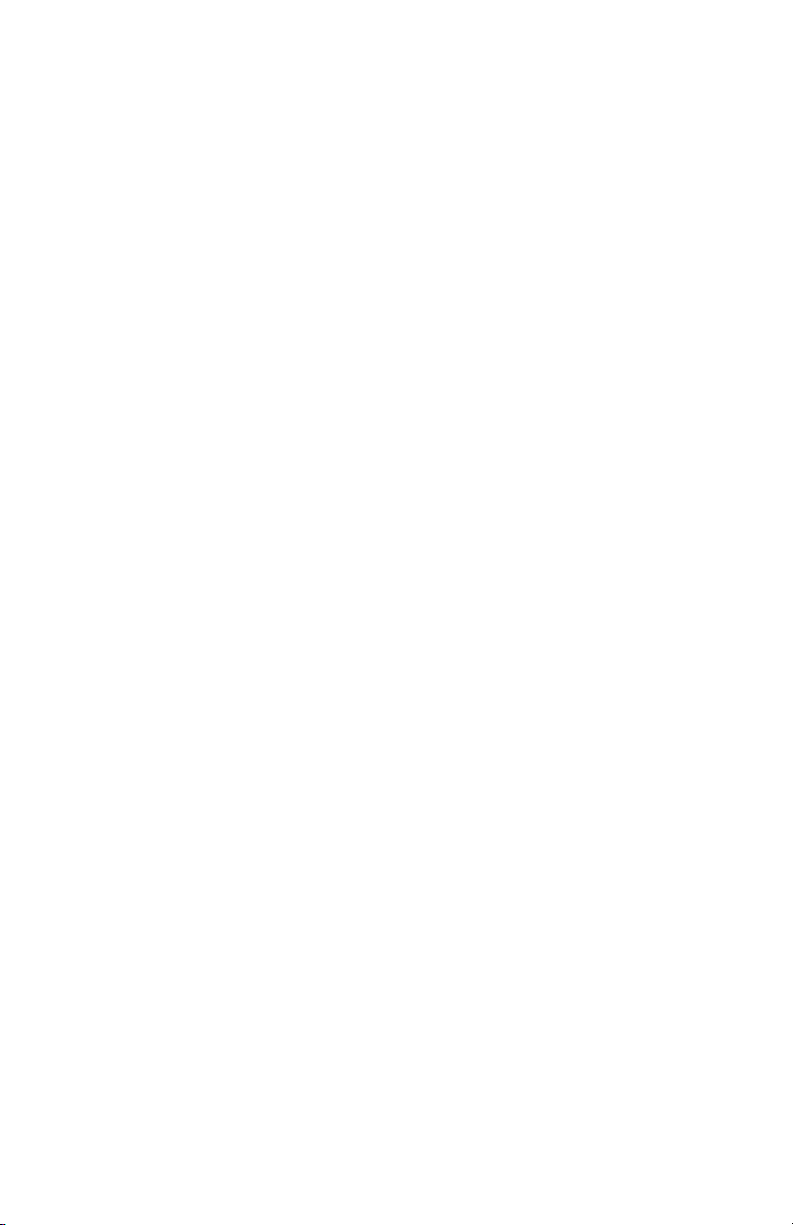
13
Corrections RTK Slingshot™
Le concentrateur embarqué est livré préconfiguré de manière à recevoir les
corrections RTK via une connexion de téléphonie mobile. Contactez votre
distributeur Slingshot local pour en savoir plus sur les abonnements et la
disponibilité des services.
Pour commencer à utiliser les corrections RTK à partir du concentrateur
embarqué :
1. Branchez votre récepteur GPS au port RS-232 du concentrateur
embarqué à l'aide du câble série Raven approprié.
Avertissement : pour ne pas obtenir de données erronées, utilisez
uniquement des câbles série agréés par Raven et
spécialement conçus pour votre récepteur GPS. Pour
connaître la référence du câble adapté à votre application et
pour toute information relative aux commandes, contactez
votre distributeur Slingshot™ local.
2. Réglez le débit en bauds du récepteur sur 115 200.
3. Réglez le récepteur pour qu'il accepte les corrections RTK.
Remarque : en fonction de votre récepteur, cette opération peut nécessiter
un code de déverrouillage. Contactez le distributeur ou le fabricant de
votre récepteur pour en savoir plus.
Modems Wi-Fi
Il est possible d'utiliser la connection internet pour connecter des
équipements mobiles personnels. Rechercher l'adresse SSID du modem
avec l'appareil à connecter. Cette adresse et le mot de passe associés se
trouvent sur l'étiquette collée sur le dessus du modem.
Conditions de fonctionnement
Stockez et utilisez le concentrateur embarqué en respectant les conditions
suivantes :
• Températures de fonctionnement : -40 à 185 °F [-40° à +85 °C]
• Humidité : 95 % (sans condensation)
• Chocs : MIL-STD-810F
• Vibrations : MIL-STD-810F
• Automobile : SAE J1455
S'il est prévisible que les conditions de fonctionnement ne correspondent pas
à ces spécifications, retirez le concentrateur embarqué du véhicule et
stockez-le dans un environnement sec à température contrôlée.

14
Français
Dépannage
Les informations qui suivent vous permettront de dépanner certains
problèmes que vous pouvez rencontrer avec le Field Hub™:
Problème Cause
possible Solution
Leconcentrateur
embarqué ne
s'allume pas
(indicateur
d'alimentation
éteint).
• Le câble
d'alimentation
n'est pas
connecté.
• Vérifiez que le câble d'alimentation à 4 broches
est connecté au concentrateur embarqué.
• Le câble
d'alimentationest
endommagé ou
cassé.
• Contrôlez l'état du câble à la recherche de
pincement, d'usure ou de rupture.
• Les fusibles ont
grillé. • Vérifiez les fusibles. Remplacez-les si
nécessaire.
Le récepteur
DGPS ne reçoit
pas les
corrections RTK.
• Aucun code de
déverrouillage
RTK n'a été saisi.
• Contactez le distributeur ou le fabricant de votre
récepteur DGPS et vérifiez si le récepteur a été
déverrouillé ou est compatible avec les
corrections RTK.
• L'abonnement
RTK Slingshot™
n'est pas activé.
• Contactez votre distributeur Slingshot local pour
connaître les disponibilités et souscrire un
abonnement.
• Le réseau CORS
n'arrive pas à
envoyer les
corrections.
• Certains réseaux CORS ne transmettent pas de
messages de correction tant qu'une position
GPS n'a pas été reçue. Vérifiez que l'antenne
de raccordement GPS est branchée et que la
diode de GPS est allumée.
Absence de
statut de signal
sur l'indicateuret
aucun transfert
de données
• Les antennes de
téléphonie
mobile ne sont
pas branchées.
• Vérifiez que les antennes de téléphonie mobile
sont connectées aux ports « Antenna »
(Antenne) et « Diversity » (Divers) situés à
l'arrière du concentrateur embarqué.
• Le ou les câbles
d'antenne sont
endommagés ou
cassés.
• Contrôlez l'état des câbles d'antenne à la
recherche de pincement, d'usure ou de rupture.
• Une bande
d'antenne
inadaptée (par
exemple, radio)
est connectée au
concentrateur
embarqué.
• Retirez l'antenne actuellement connectée au
concentrateur embarqué et remplacez-la par
l'antenne fournie ou par une antenne de
téléphonie mobile de rechange adaptée.
• Aucun signal de
téléphonie
mobile à
l'emplacement
actuel
• Vérifiez auprès de votre fournisseur de service
que la zone est bien couverte. La couverture
peut varier en fonction de son utilisation et de
l'heure de la journée.
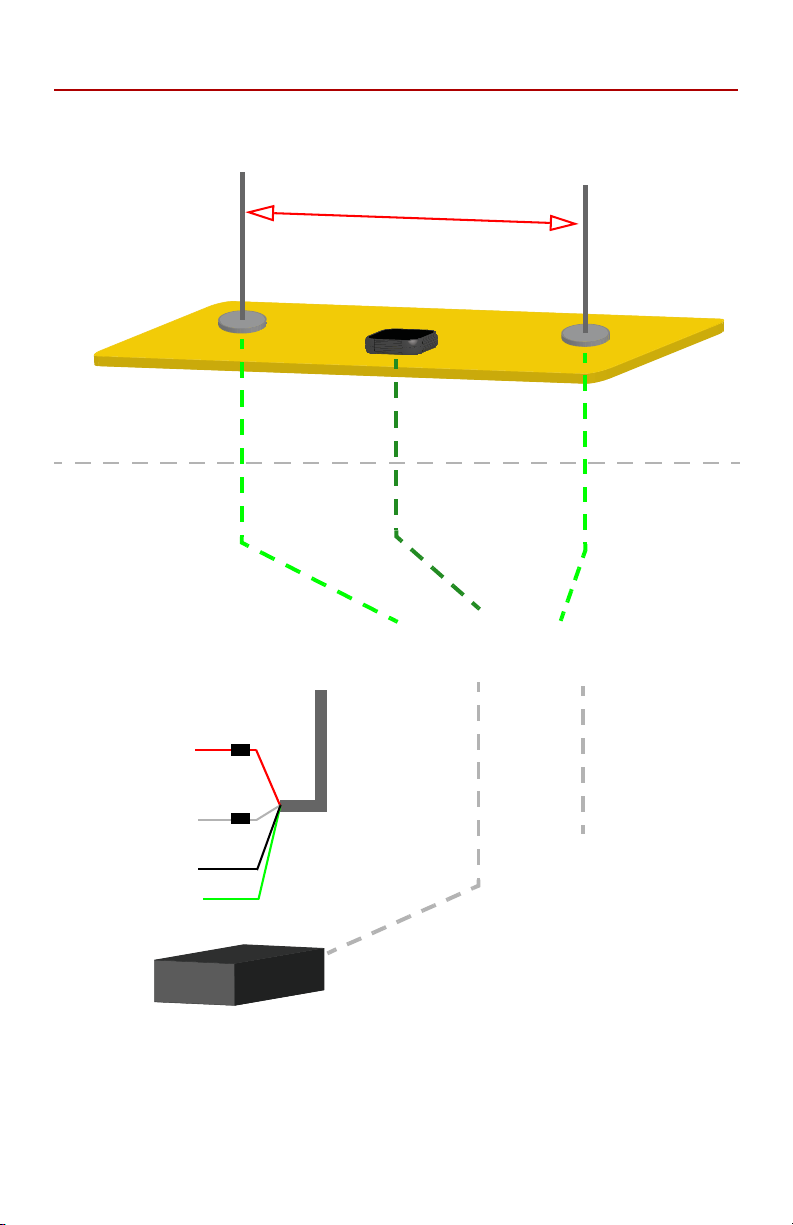
15
Schémas du système
Vous trouverez d'autres schémas sur le site Web Raven Precision Solutions
http://www.ravenhelp.com
SCHÉMA 1. Exemple de connexions du Field Hub™
Alimentation
continue +12 CC
(fusible : 2 A)
Alimentation
d'allumage
(fusible : 2 A)
Terre
Pas Connecté (Vert)
(Noir)
(Blanc)
(Rouge)
3' (91 cm) à 8' (2,4 m)
Antenne de
raccordement GPS
Cabine du
véhicule
Antenne de
téléphonie mobile
Extérieur de la cabine
Intérieur de la cabine
Ordinateur embarqué de
Raven ou ordinateur portable
Récepteur
DGPS
Concentrateur
embarqué
Slingshot
NB: les connecteurs Wifi main et
Wifi Diversity ne sont présents
que sur les modems Wi-Fi.
Table of contents
Languages:
Other Slingshot Automobile Accessories manuals